Inhoudsopgave
- Alles selecteren op PC (Windows, Mac, Chromebook)
- Alles selecteren op Android-apparaat
- Alles selecteren op iPhone
- Alle foto's selecteren in een Google Foto's-album
- Veelgestelde vragen
Google Foto's biedt veel functies voor het delen, downloaden en opslaan van uw foto's. Met slechts een paar klikken kunt u uw dierbaarste herinneringen opslaan.

Waarom alles selecteren in Google Foto's?
Als een van de meest populaire services voor het delen en opslaan van foto's, beseft Google Foto's hoe belangrijk en handig het is om snel alle foto's tegelijk te kunnen selecteren. Hierdoor kunt u snel door uw mappen bladeren en deze ordenen.
Alles selecteren in Google Foto's op een Windows-, Mac- of Chromebook-pc
Velen gebruiken liever een computer om hun mappen in Google Foto's te ordenen. Het is belangrijk op te merken dat er geen enkele sneltoets is, zoals Ctrl + A, waarmee u alle foto's tegelijk kunt selecteren. Er zijn echter een paar methoden om dit te doen met uw muis en toetsenbord.
Stappen om alles te selecteren:
- Open Google Foto's.
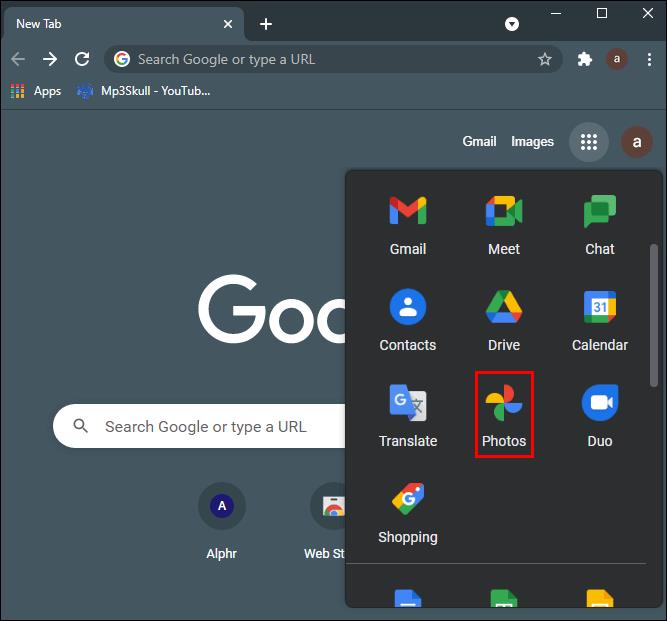
- Selecteer een foto door op het witte vinkje in de linkerbovenhoek te klikken. Nadat u het hebt geselecteerd, wordt het vinkje blauw.
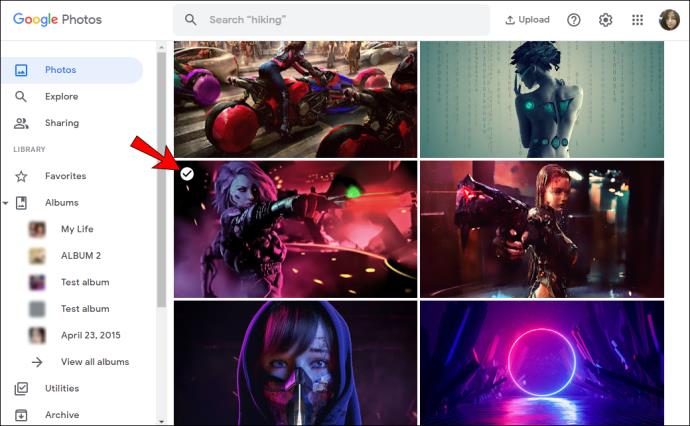
- Scroll naar de laatste foto en houd de Shift-toets ingedrukt om de laatste foto te selecteren. U zult zien dat alle geselecteerde foto's blauw zijn geworden.
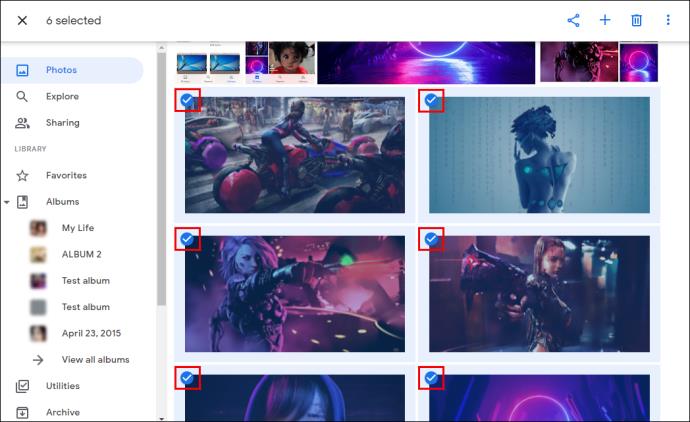
- Het aantal geselecteerde foto's wordt weergegeven in de linkerbovenhoek van de pagina.

U kunt ook alle foto's selecteren die onder een bepaalde datum zijn gegroepeerd:
- Open Google Foto's.
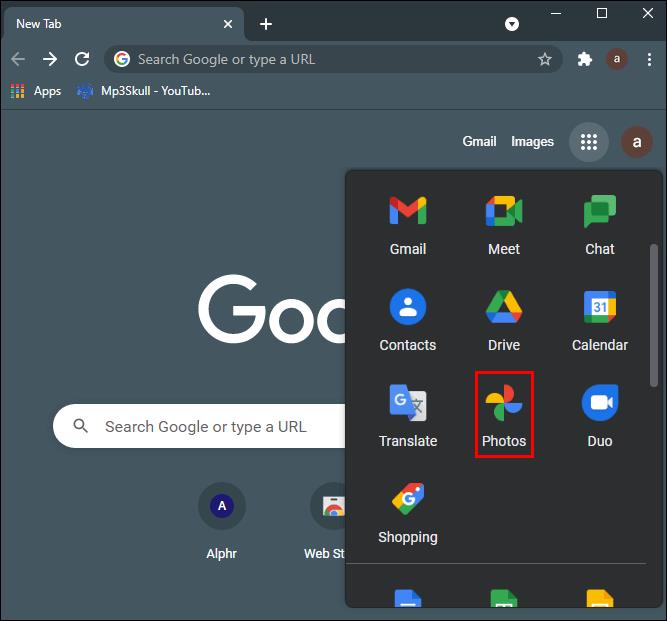
- Klik op het vinkje naast een specifieke datum.
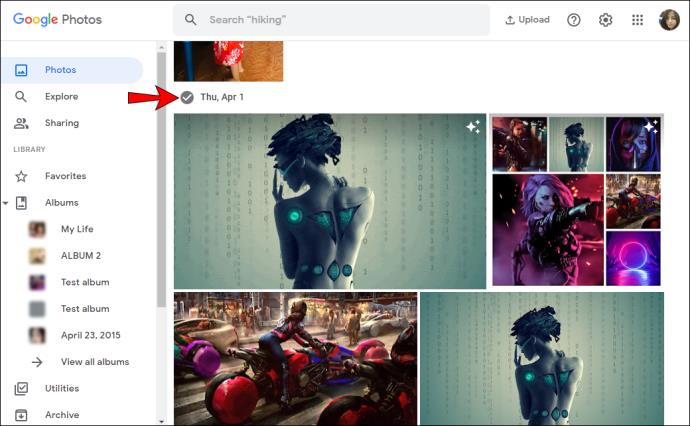
- Blauwe vinkjes verschijnen in de linkerbovenhoek van elke geselecteerde afbeelding.
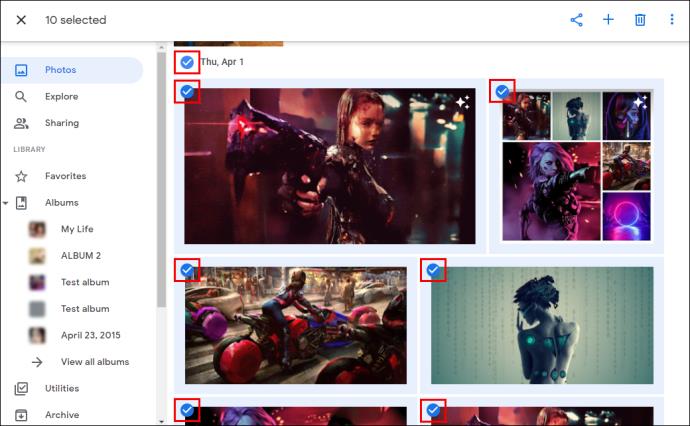
- U kunt meerdere datums selecteren, en het aantal geselecteerde foto's verschijnt in de linkerbovenhoek van de pagina.
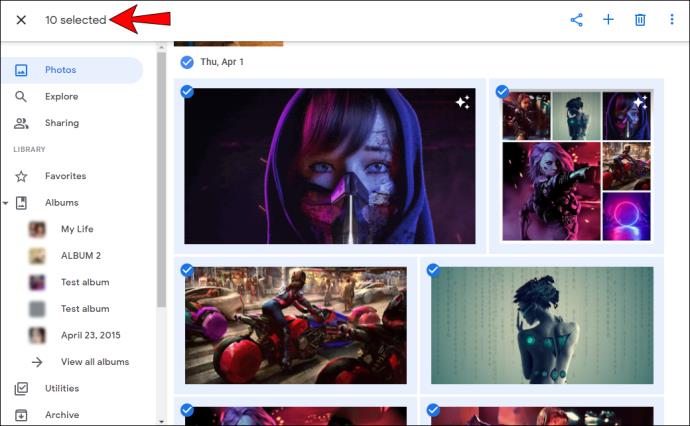
Alles selecteren in Google Foto's op een Android-apparaat
Met Google Foto's kunt u eenvoudig foto's selecteren met uw Android-telefoon of -tablet:
- Open Google Foto's.
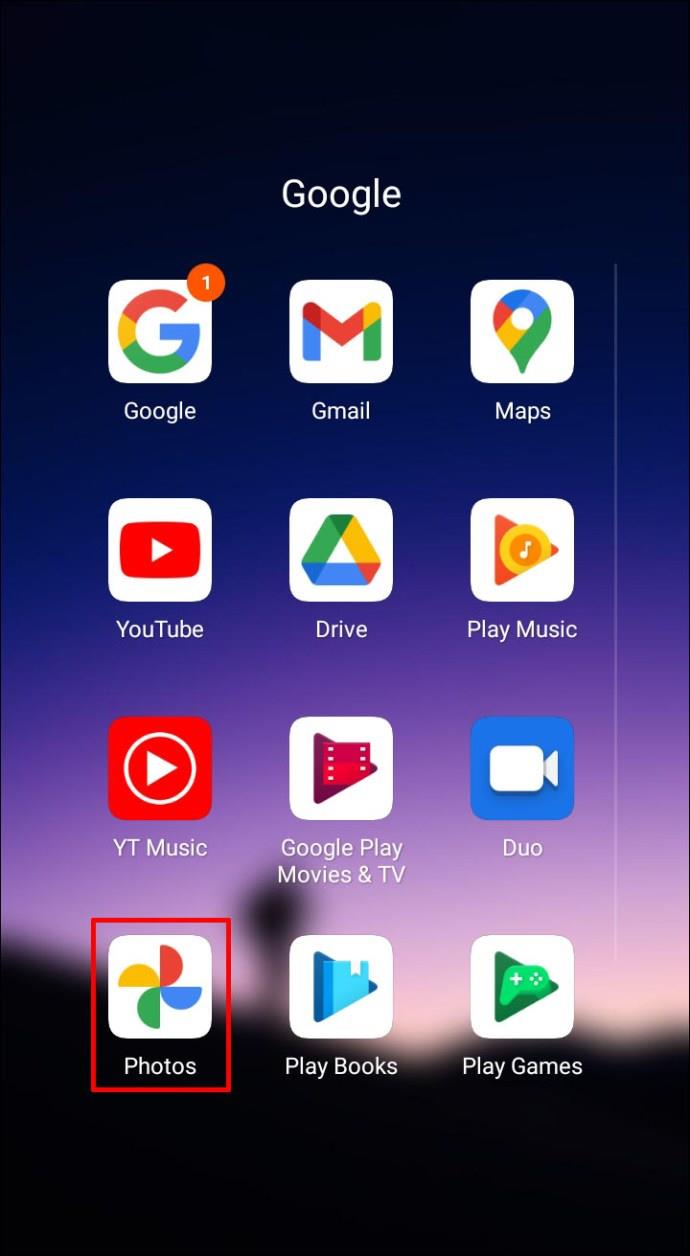
- Klik op de eerste foto en houd deze vast. Zodra je het hebt geselecteerd, zie je een blauw vinkje.
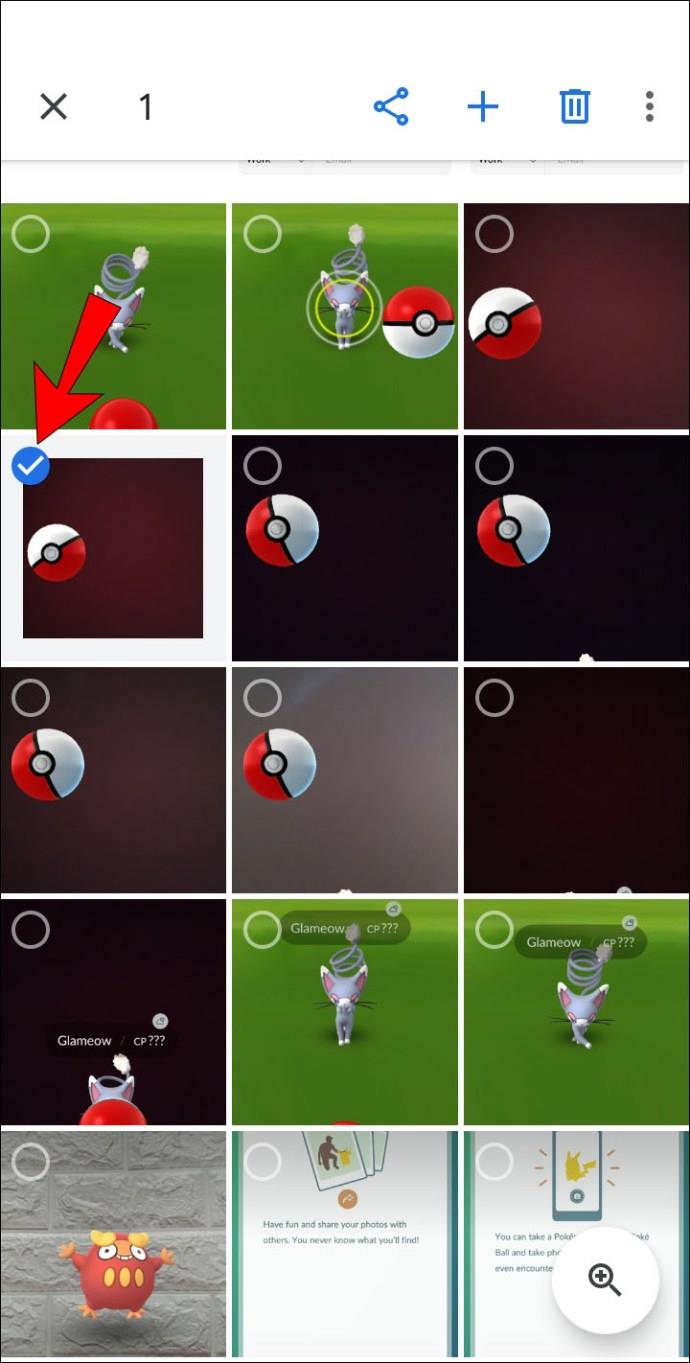
- Scroll naar beneden zonder uw vinger van het scherm te halen, zodat alle geselecteerde foto's een blauw vinkje hebben.
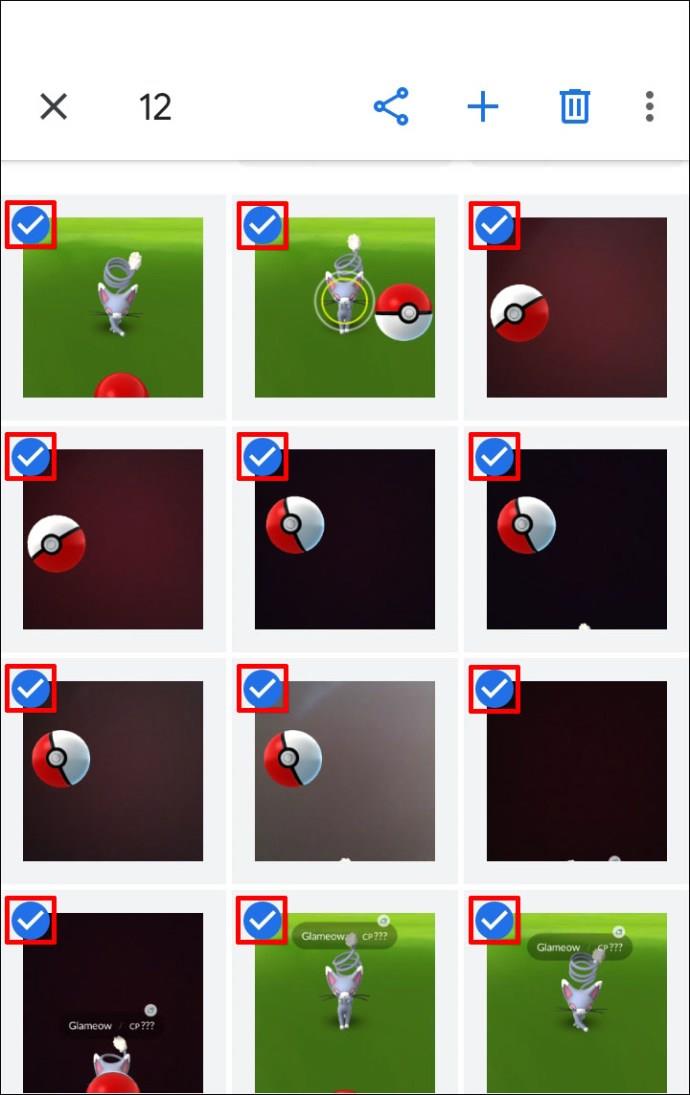
- Het aantal geselecteerde foto's verschijnt in de linkerbovenhoek van uw scherm.
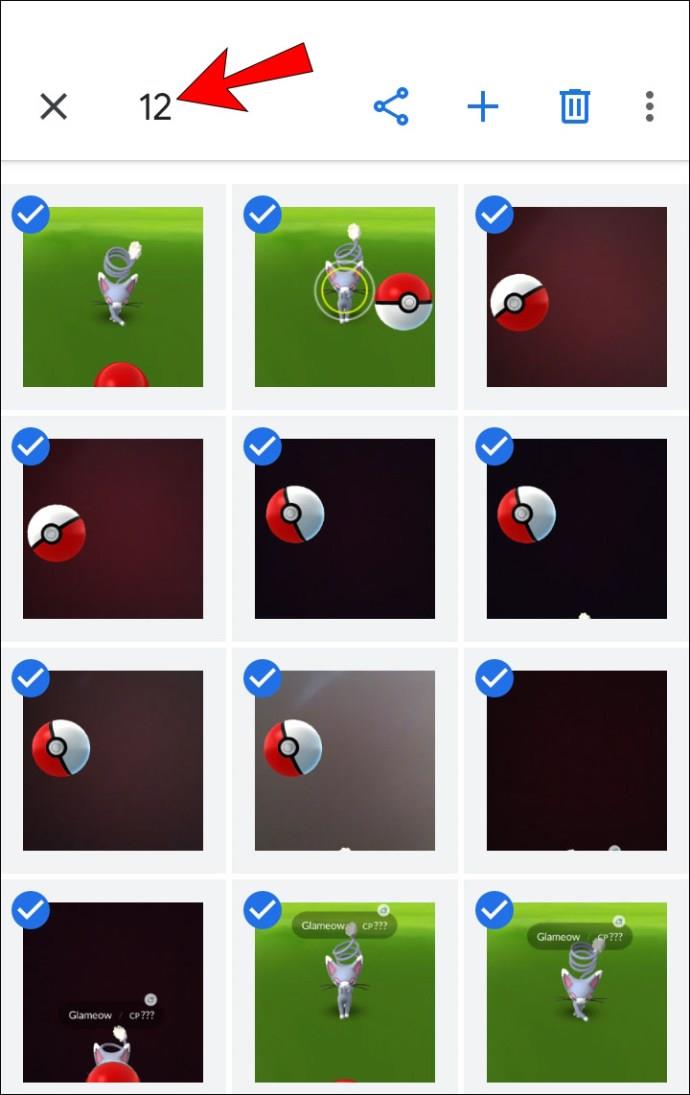
Alles selecteren in Google Foto's op een iPhone
Het proces voor iPhone-gebruikers is vrijwel identiek aan dat van Android:
- Open Google Foto's.
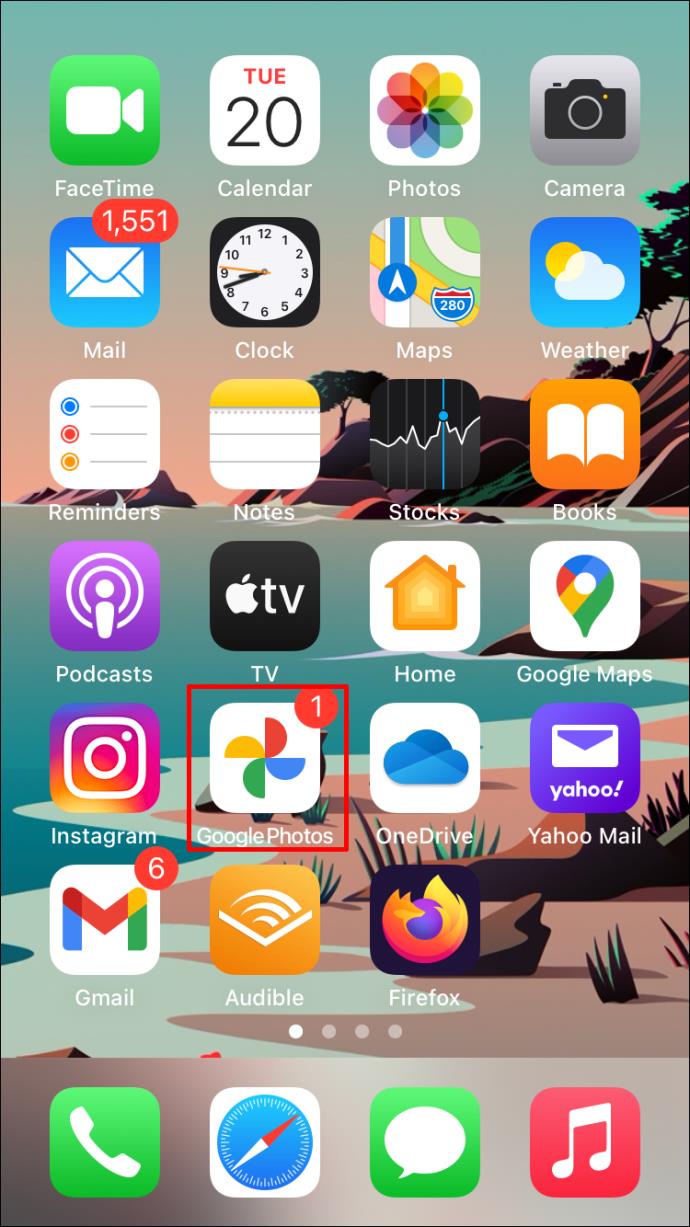
- Kies de eerste foto en houd deze vast om een blauw vinkje in de linkerbovenhoek te zien.
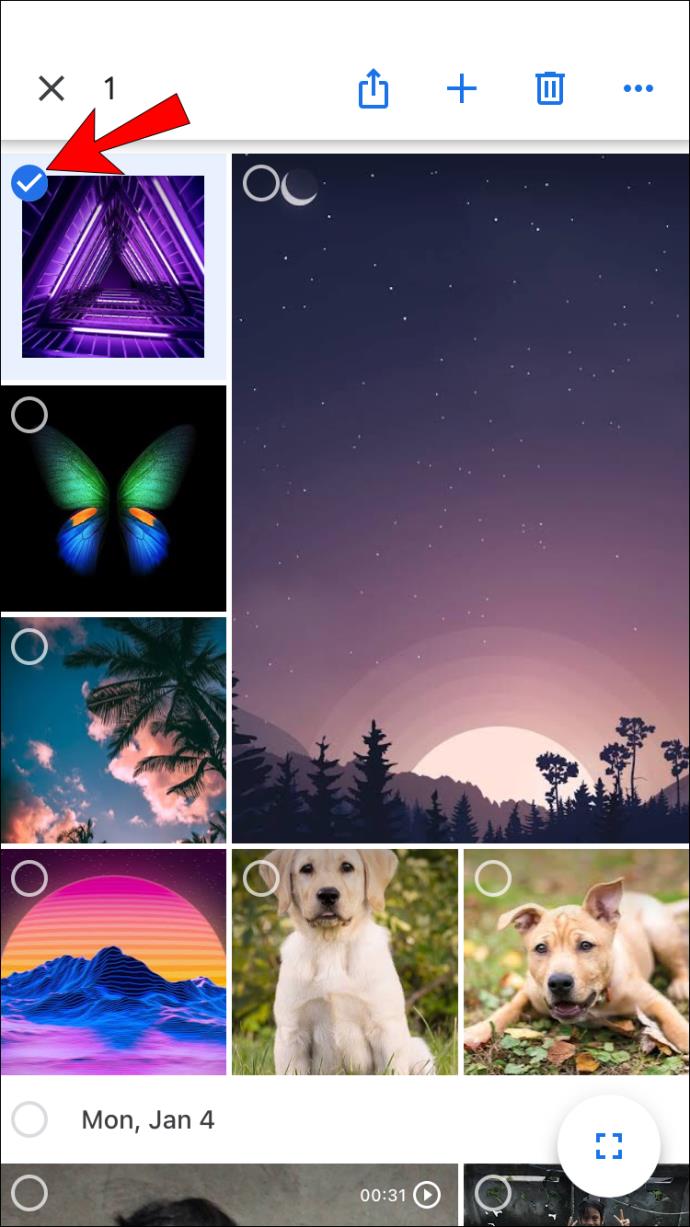
- Scroll naar beneden, zorg ervoor dat u uw vinger op het scherm houdt.
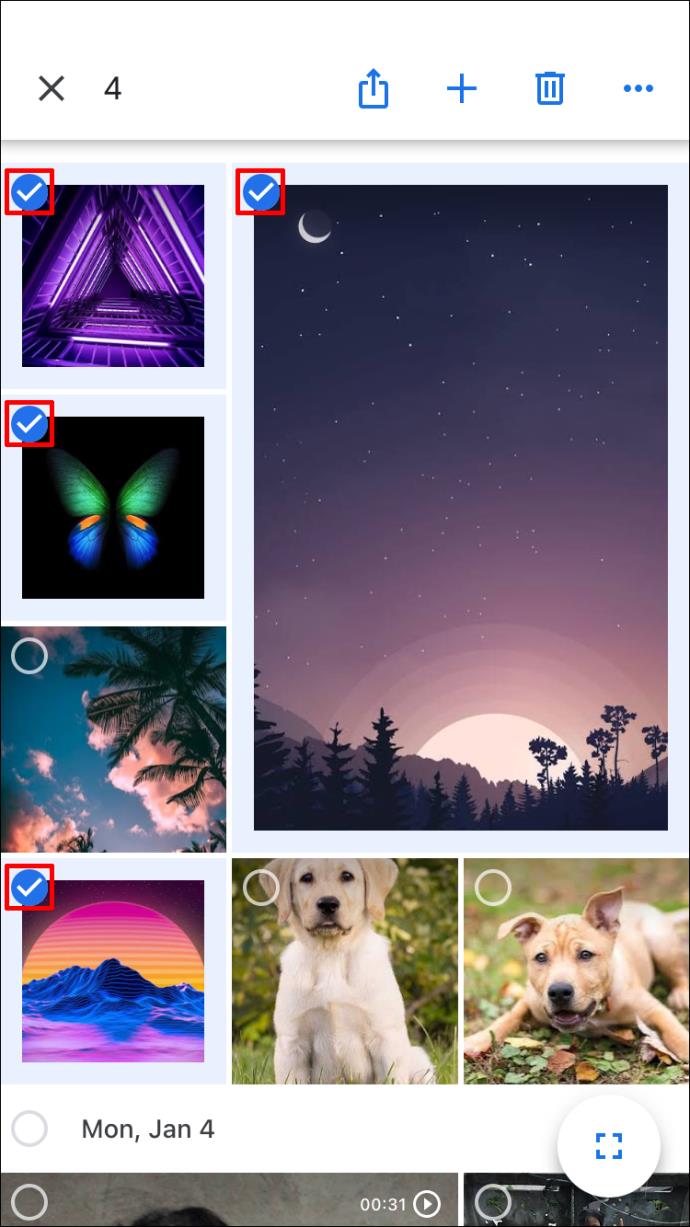
- Het aantal geselecteerde foto's verschijnt in de linkerbovenhoek van uw scherm.
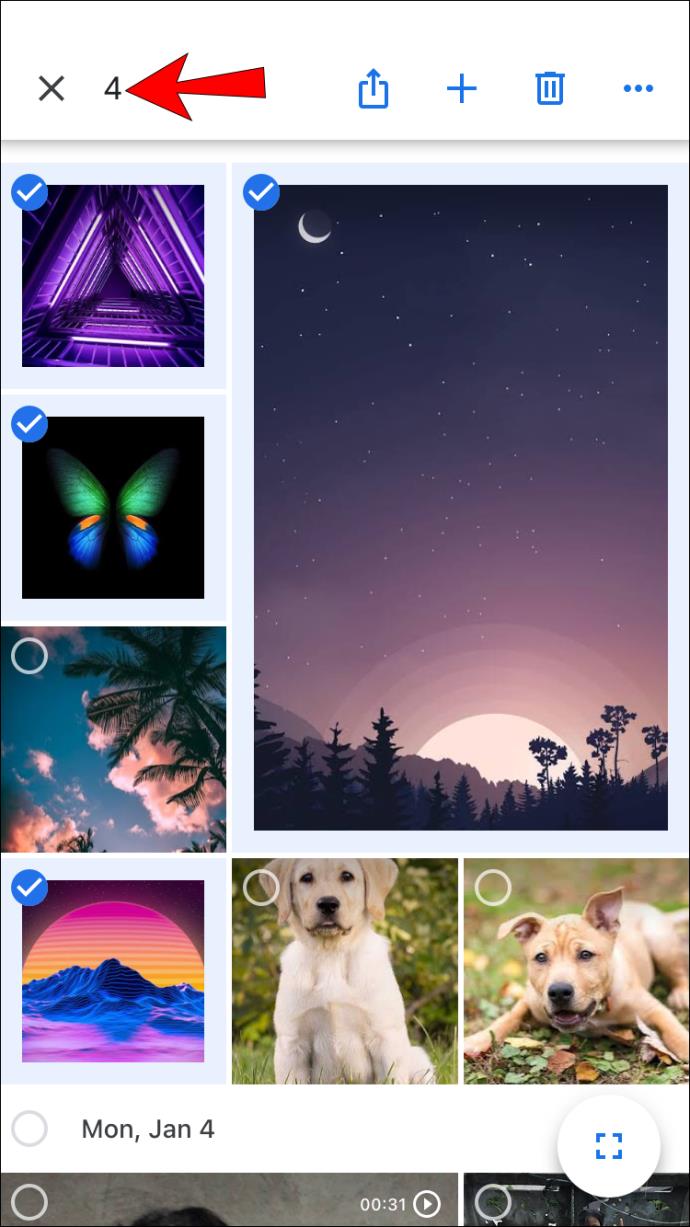
Alle foto's selecteren in een Google Foto's-album
U kunt ook een specifiek album openen en daarin foto's selecteren:
Op een Windows-, Mac- of Chromebook-pc:
- Open het album.
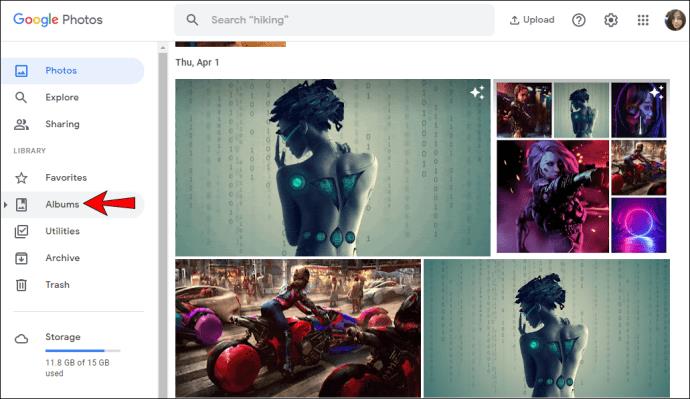
- Selecteer de eerste foto.
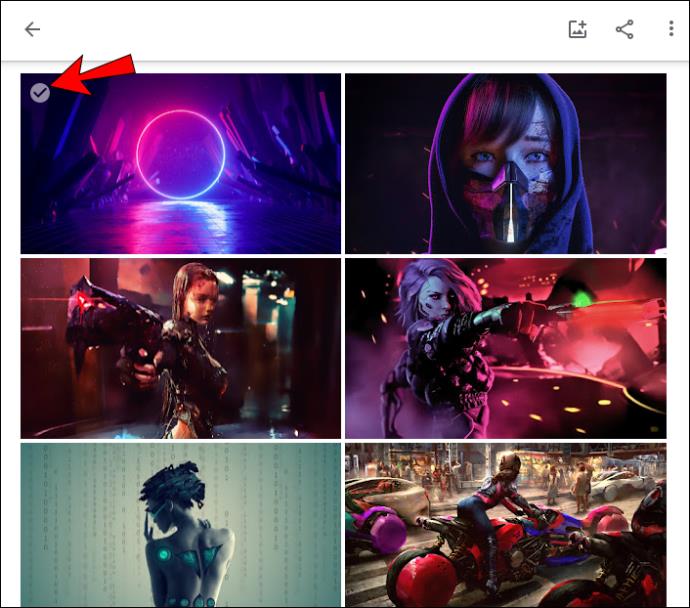
- Scroll naar de laatste foto en houd de Shift-toets ingedrukt om de laatste foto te selecteren. Zo worden alle foto's in het album geselecteerd.
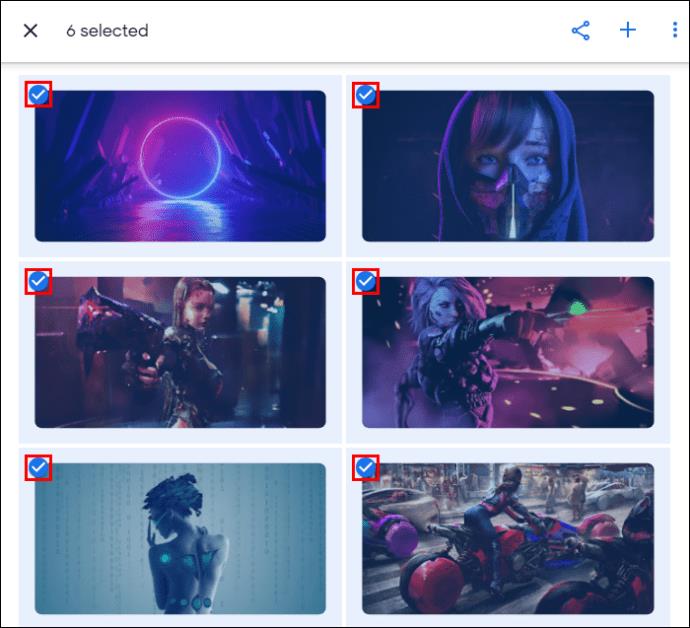
- Het aantal geselecteerde foto's wordt opnieuw weergegeven in de linkerbovenhoek.
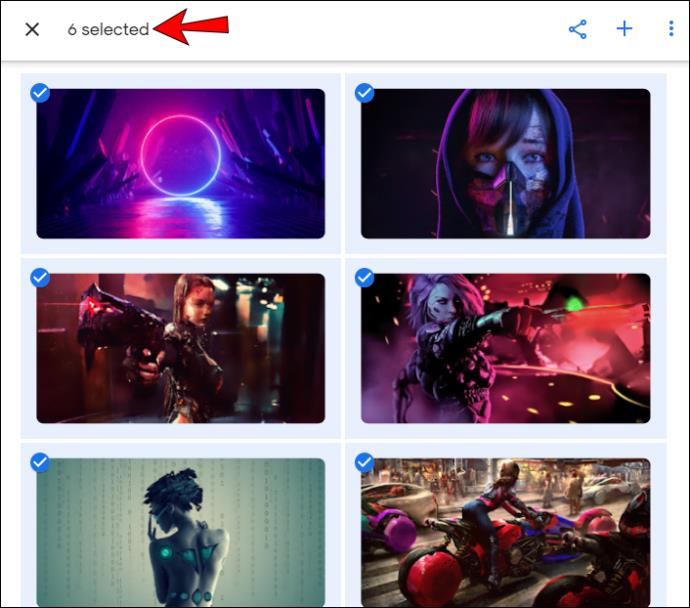
Op Android of iPhone:
- Open het album.
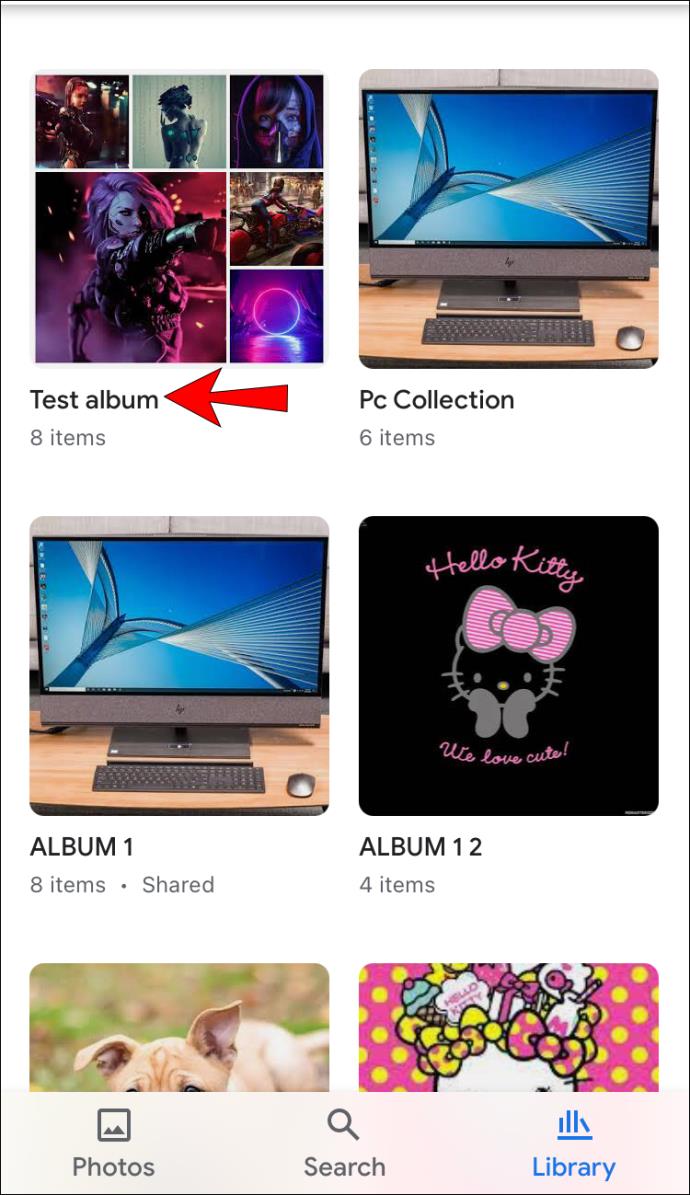
- Kies de eerste foto en houd deze vast.
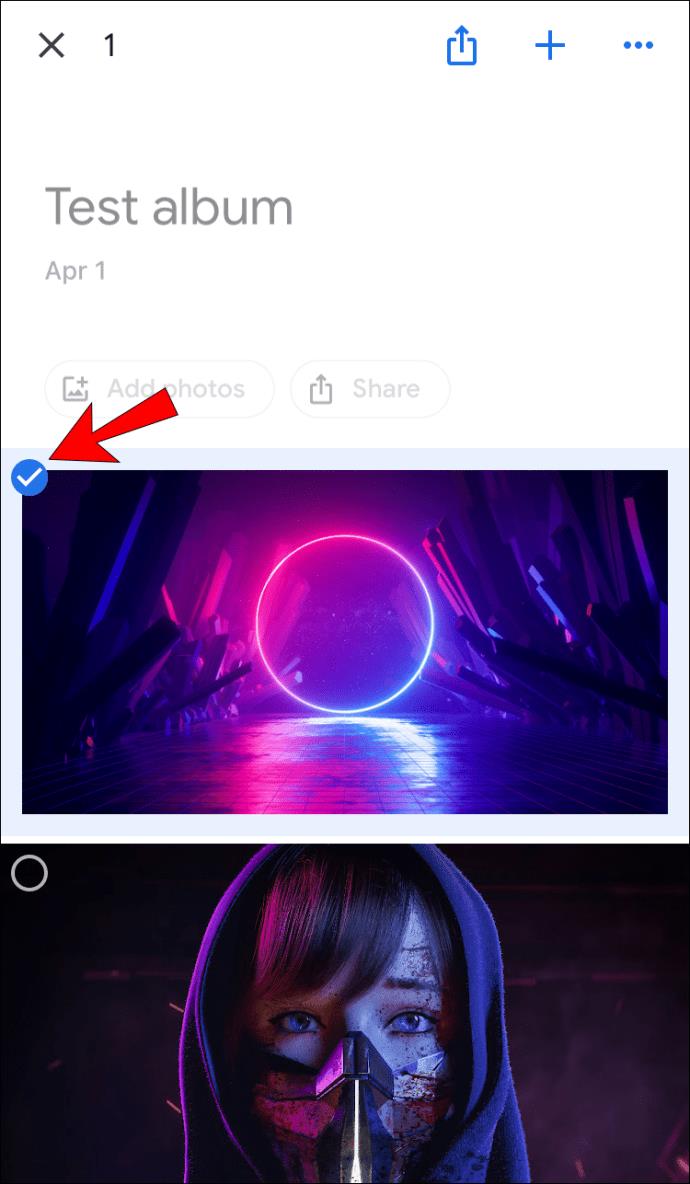
- Scroll omlaag om andere foto's te selecteren, zorg ervoor dat u uw vinger op het scherm houdt.
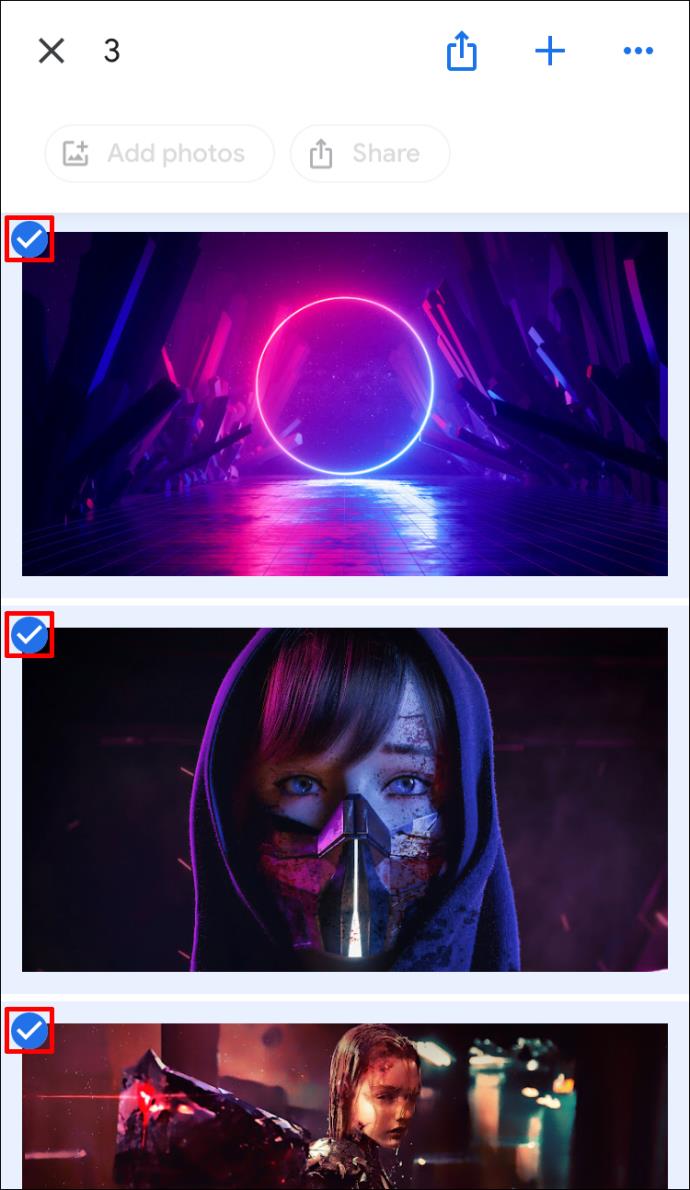
- Het aantal geselecteerde foto's wordt weergegeven in de linkerbovenhoek van uw scherm.
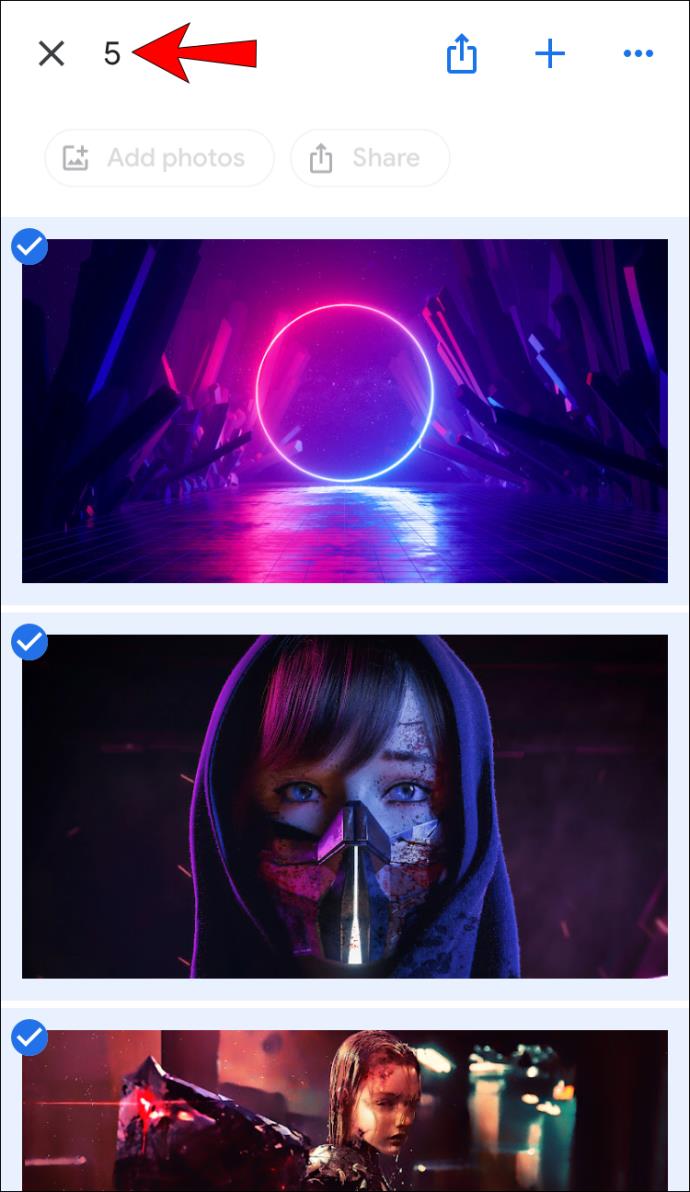
Aanvullende veelgestelde vragen
Hoe verwijder ik alle geselecteerde foto's?
Het verwijderen van geselecteerde foto's is onafhankelijk van het platform hetzelfde:
- Selecteer de foto's die u wilt verwijderen en klik op het prullenbakpictogram in de rechterbovenhoek.
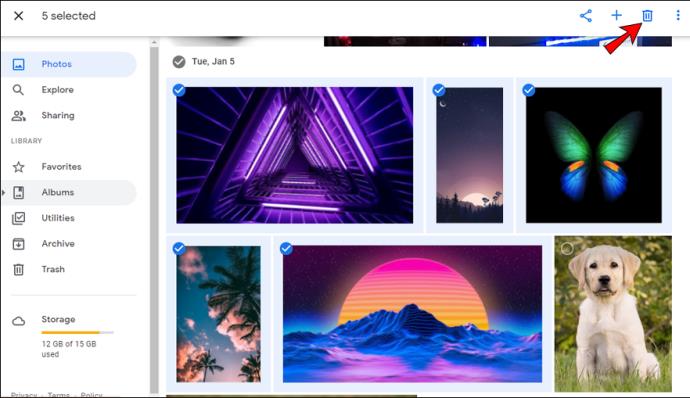
- Klik op Verplaatsen naar prullenbak.

Hoe download ik alle geselecteerde foto's?
U kunt geselecteerde foto's binnen Google Foto's downloaden door het volgende te doen:
- Selecteer de foto's die u wilt downloaden en klik op het pictogram met drie stippen in de rechterbovenhoek.
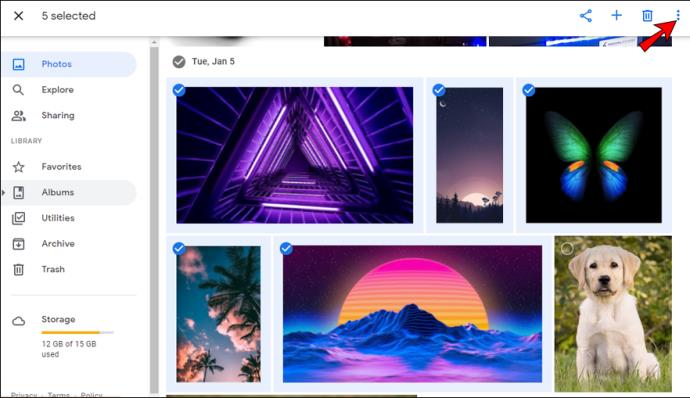
- Klik op Downloaden. Op mobiele apparaten ziet u deze optie niet als de foto's al zijn opgeslagen.
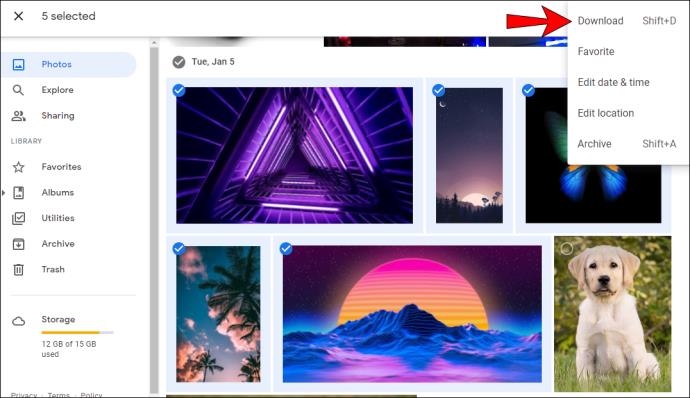
Let op: u kunt maximaal 500 foto's tegelijk downloaden. Voor meer dan 500 foto's heeft u een andere optie nodig.
Conclusie
Verlies nooit uw herinneringen met Google Foto's. Het is een gebruiksvriendelijke tool waarmee u al uw foto's op één plek kunt opslaan en ze via verschillende apparaten en platforms kunt openen. We hopen dat deze gids u heeft geholpen bij het effectief gebruiken van Google Foto's.
Heeft u Google Foto's eerder gebruikt? Welke functies vindt u het leukst? Laat het ons weten in de commentaarsectie hieronder.


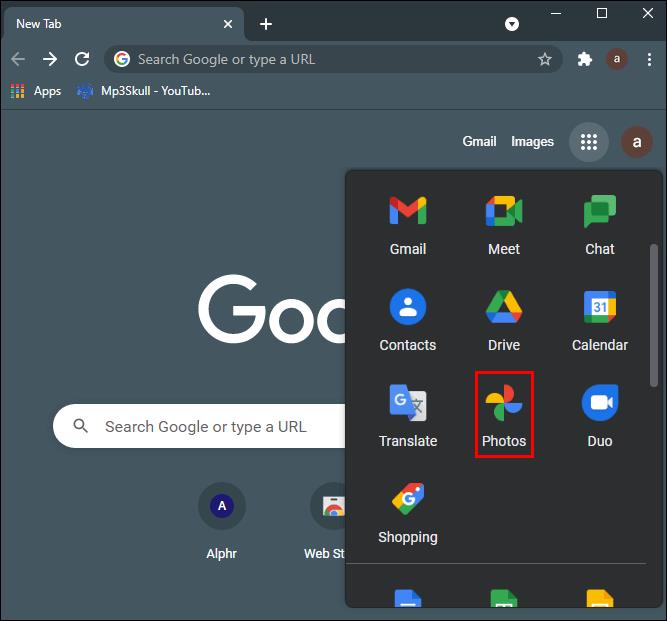
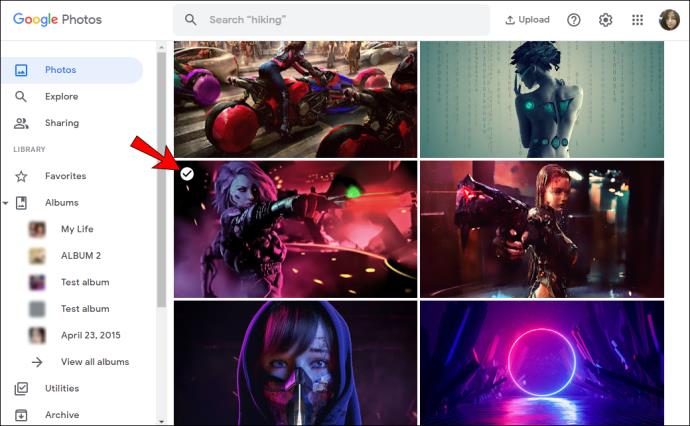
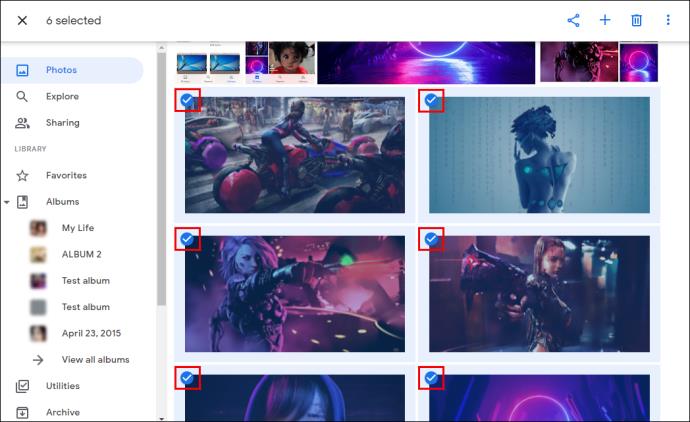

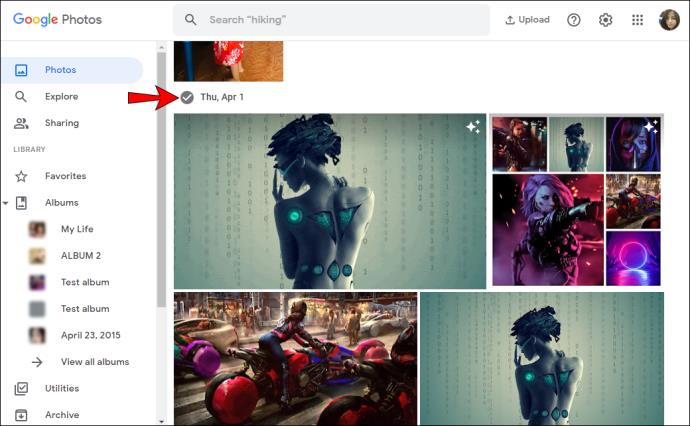
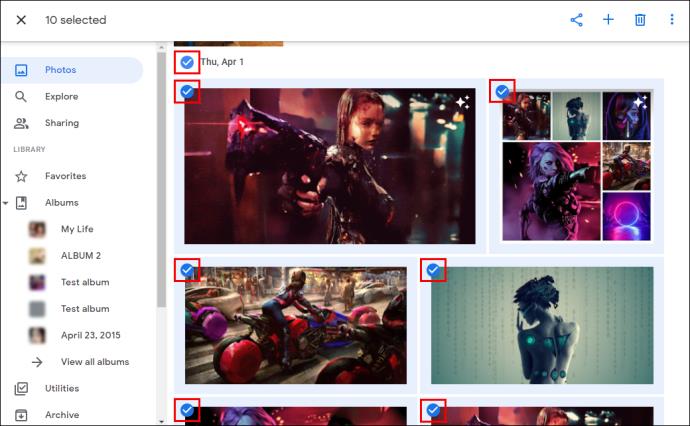
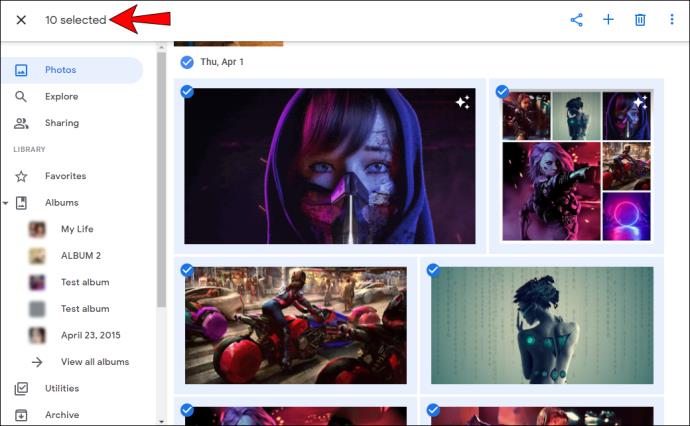
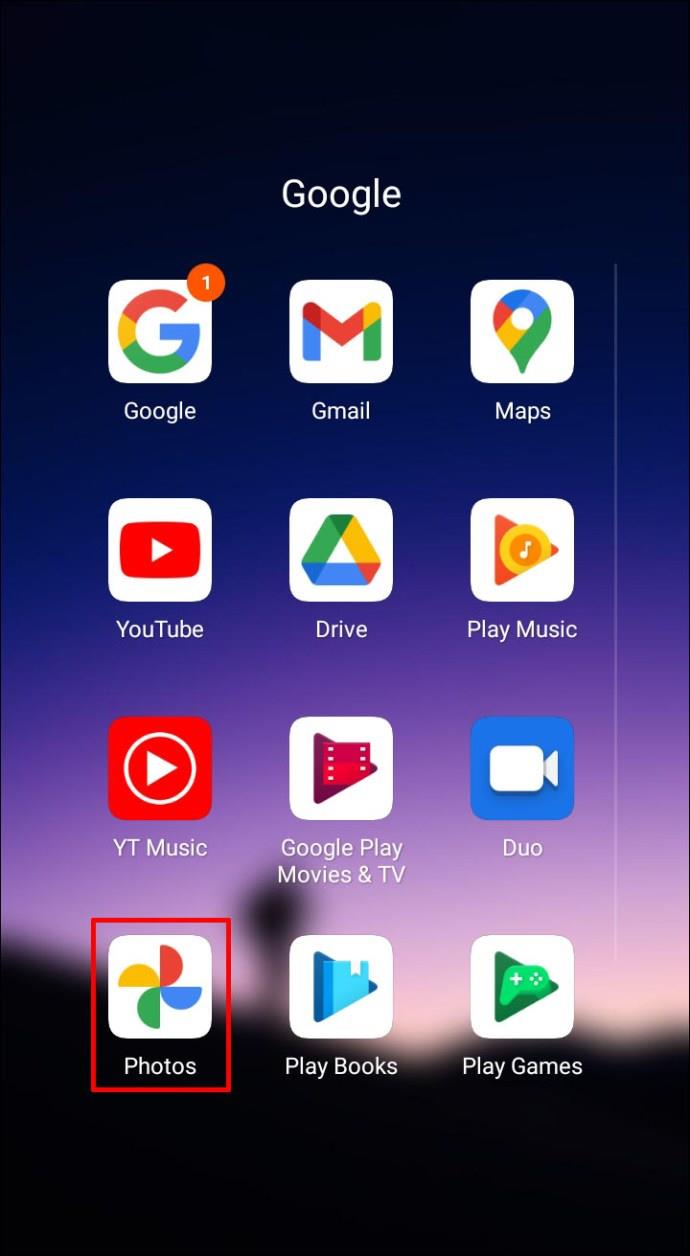
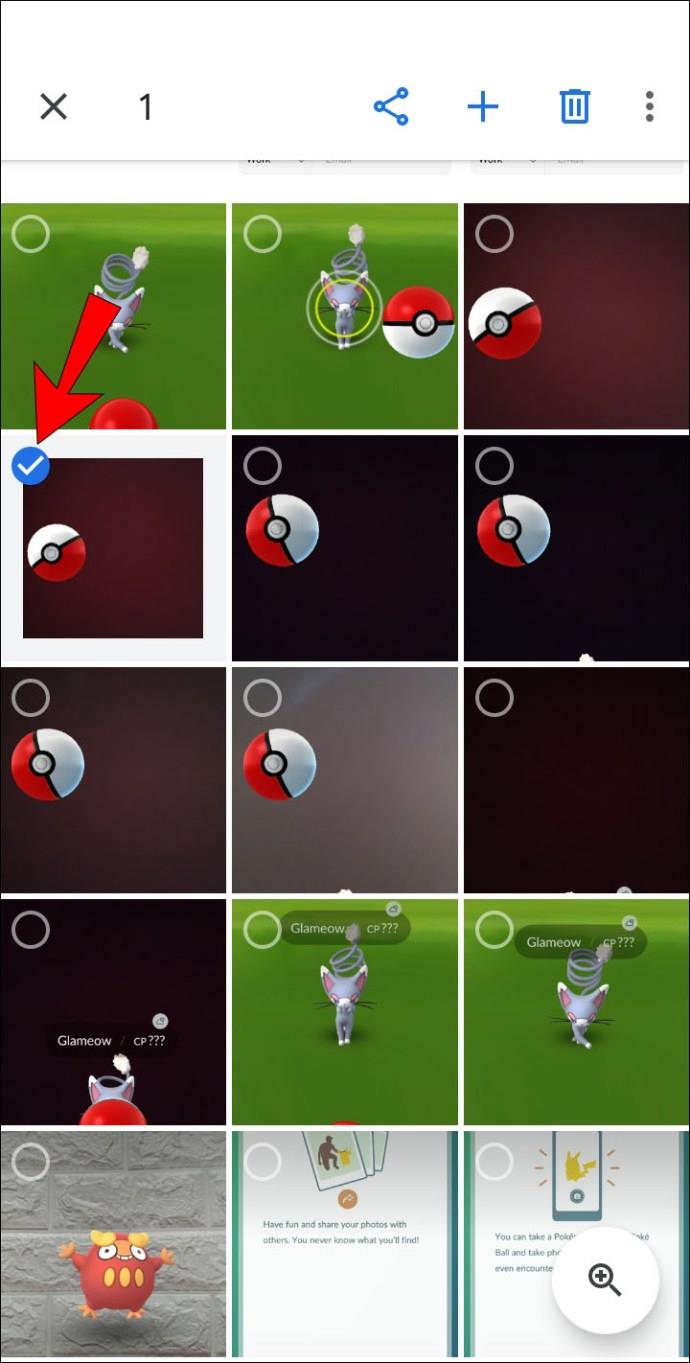
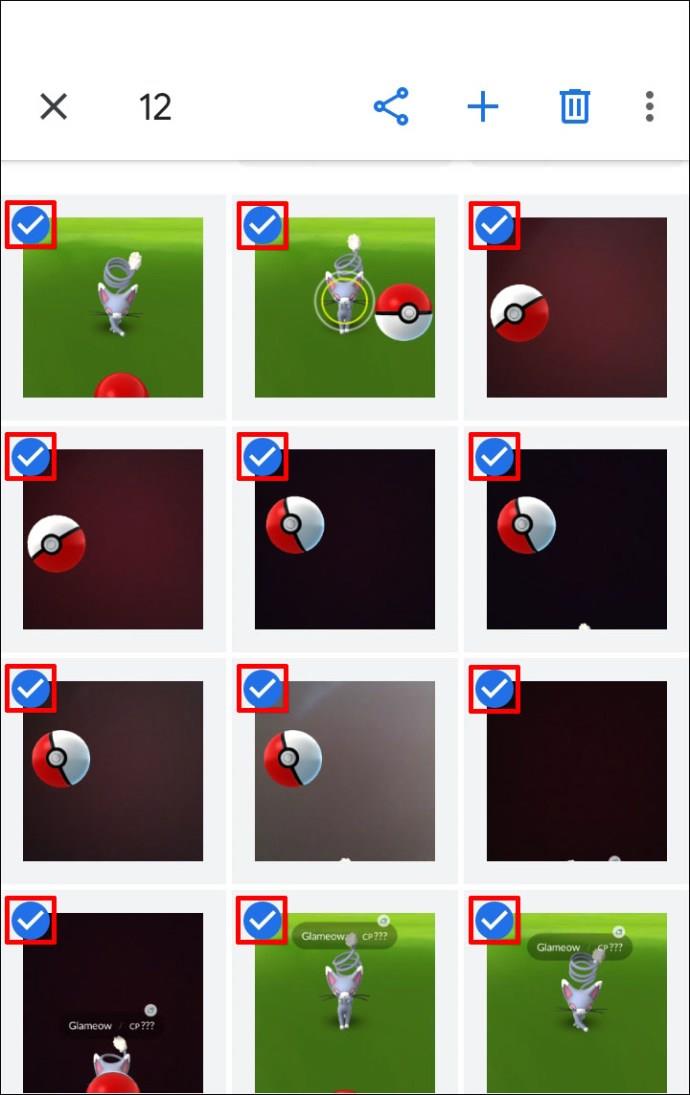
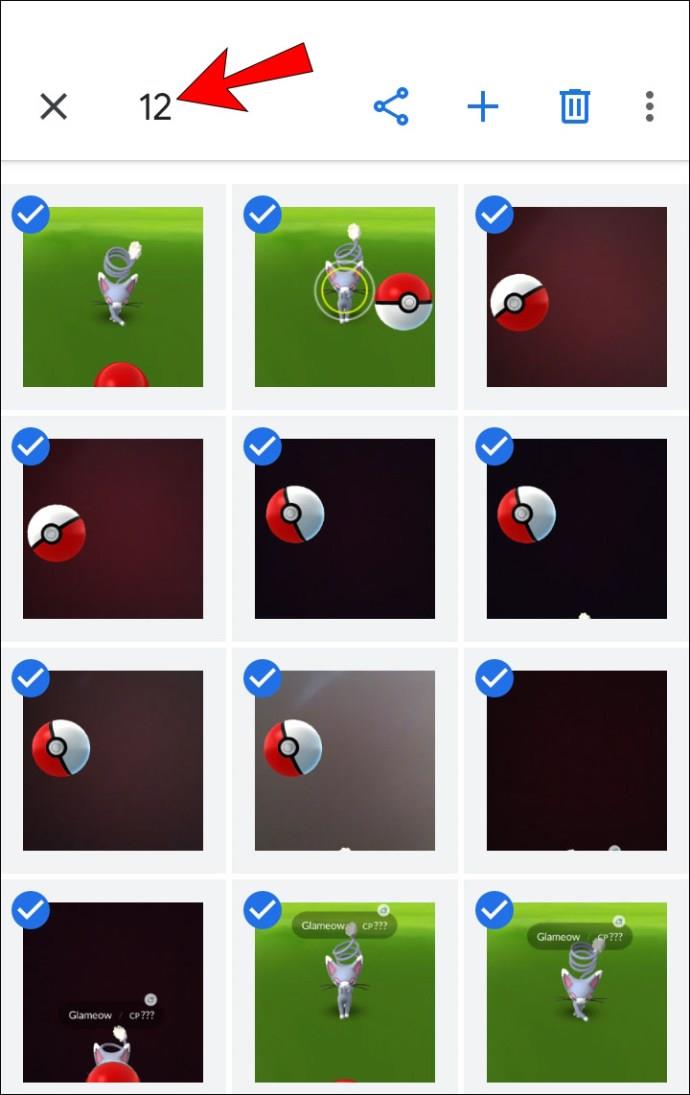
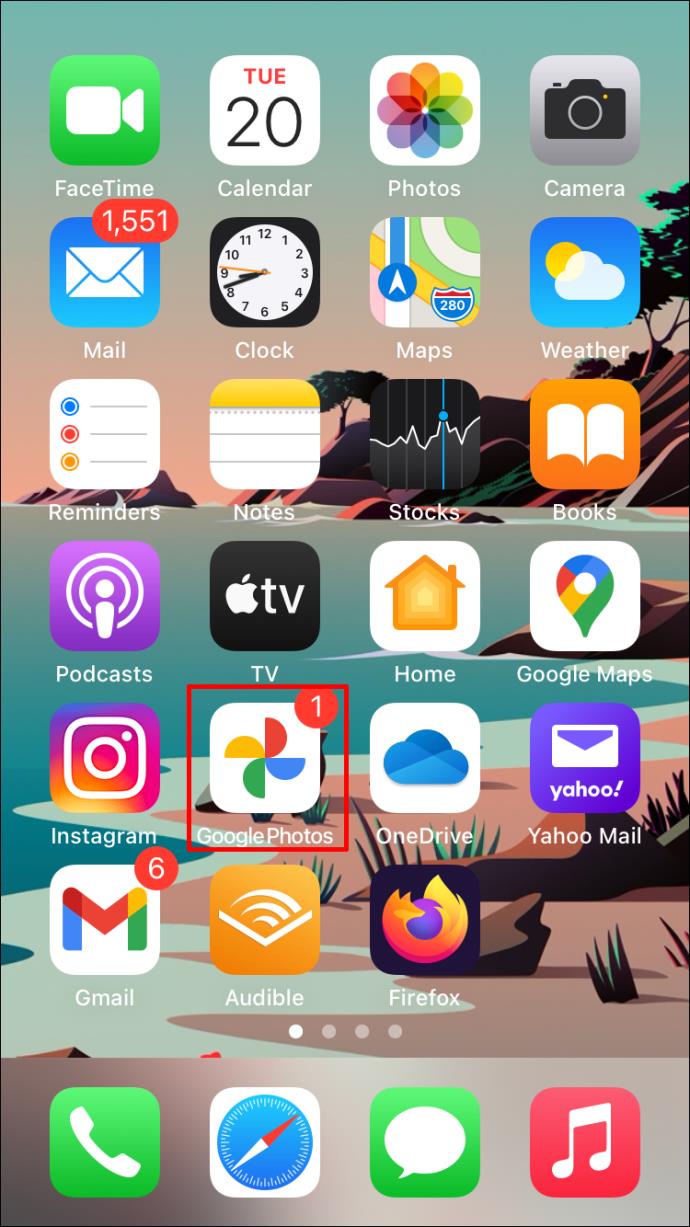
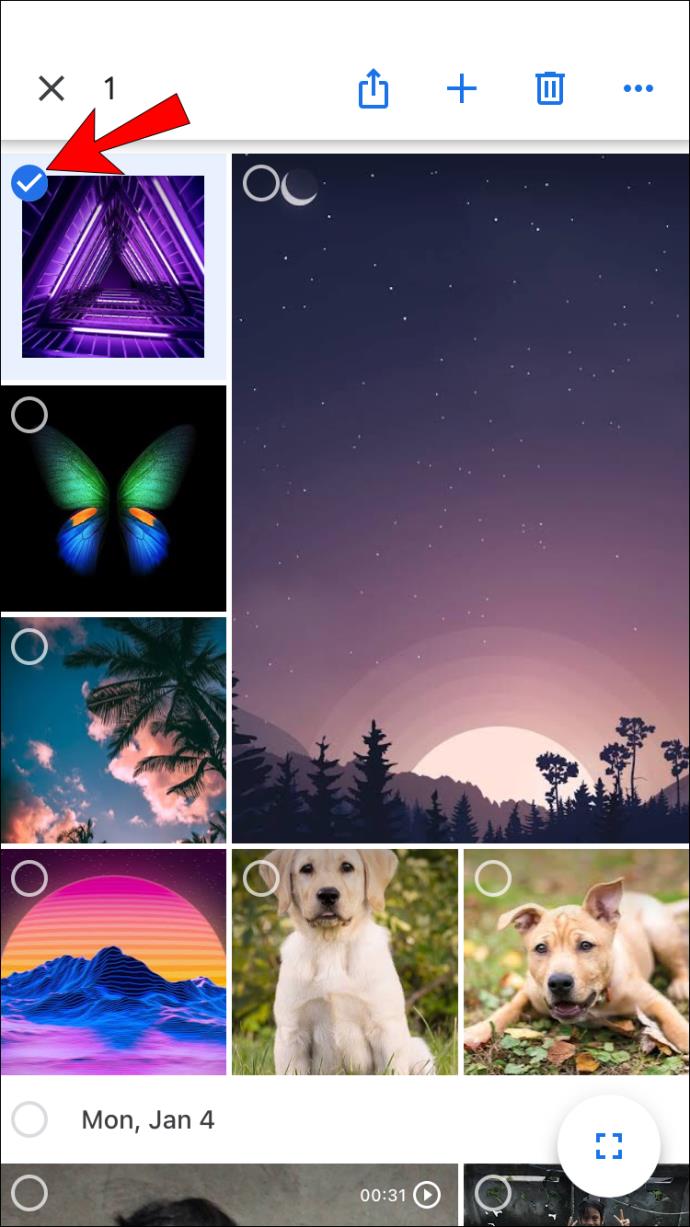
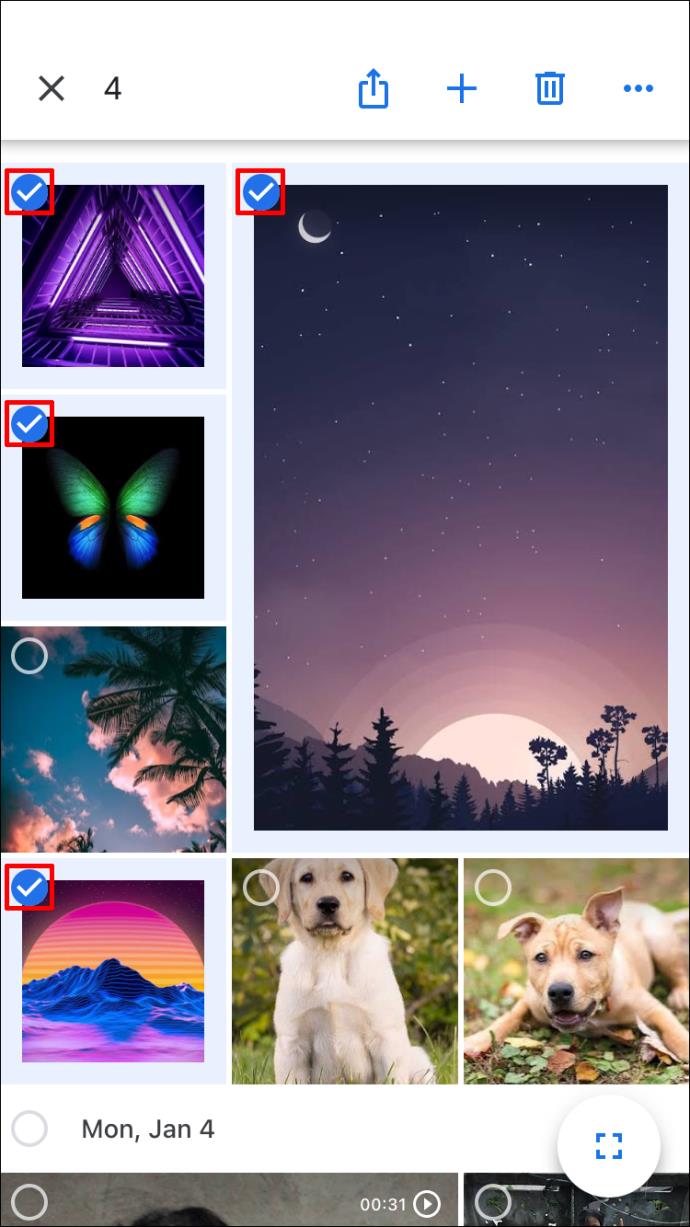
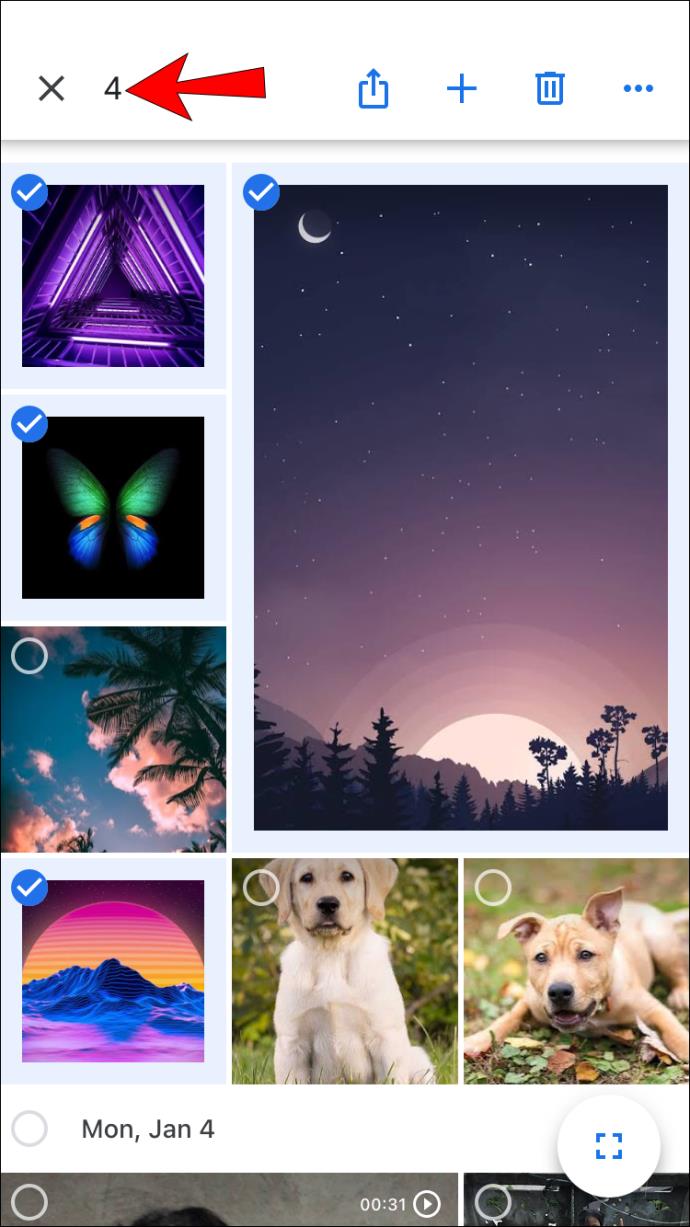
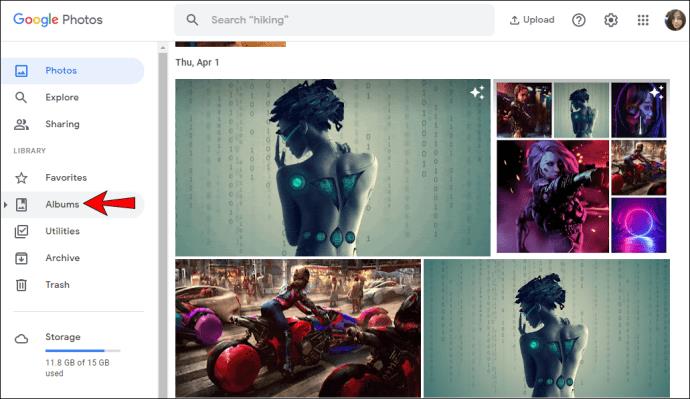
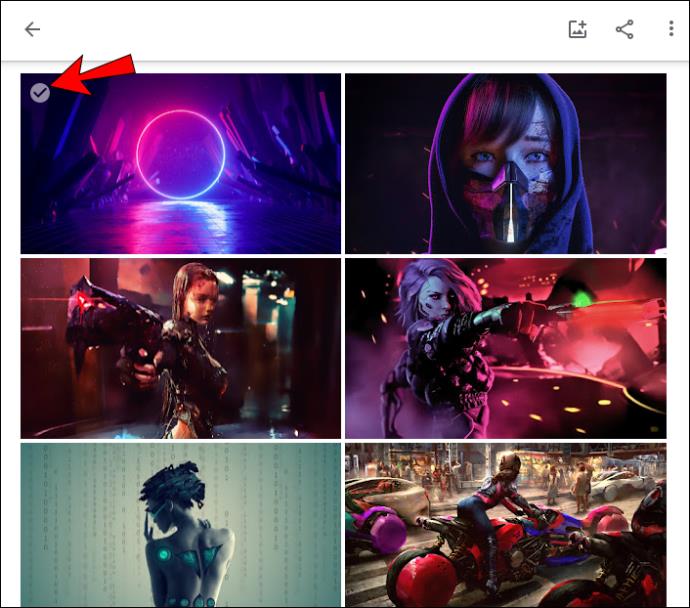
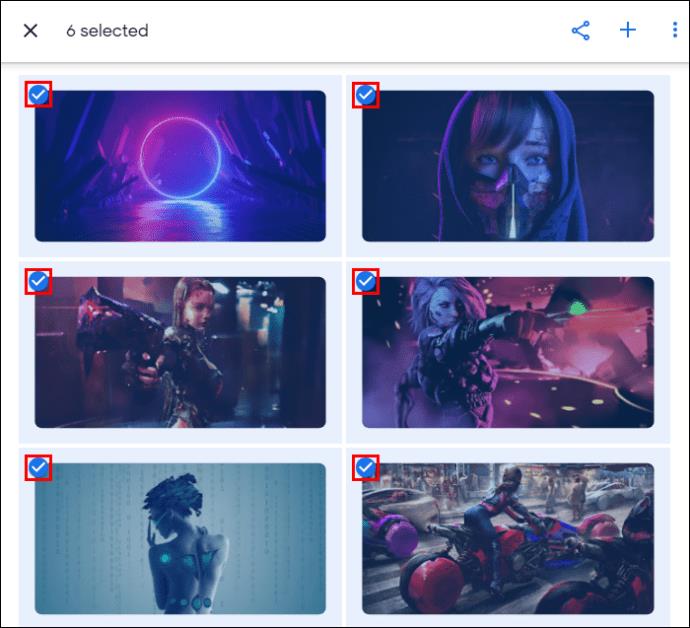
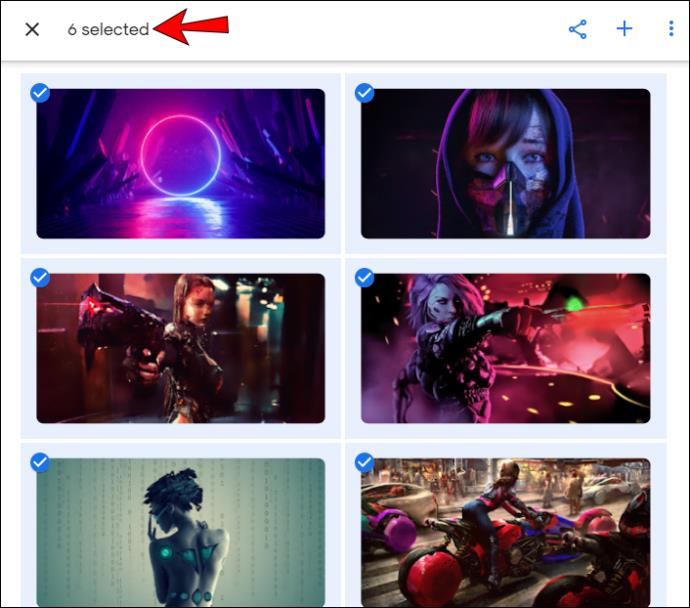
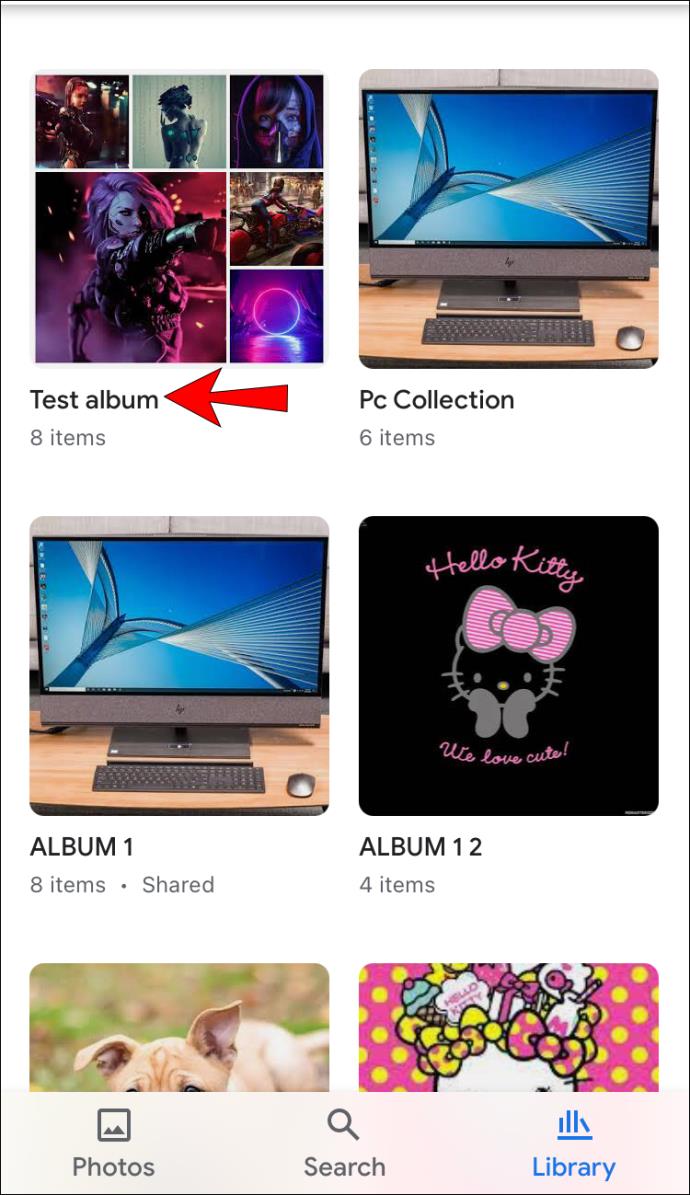
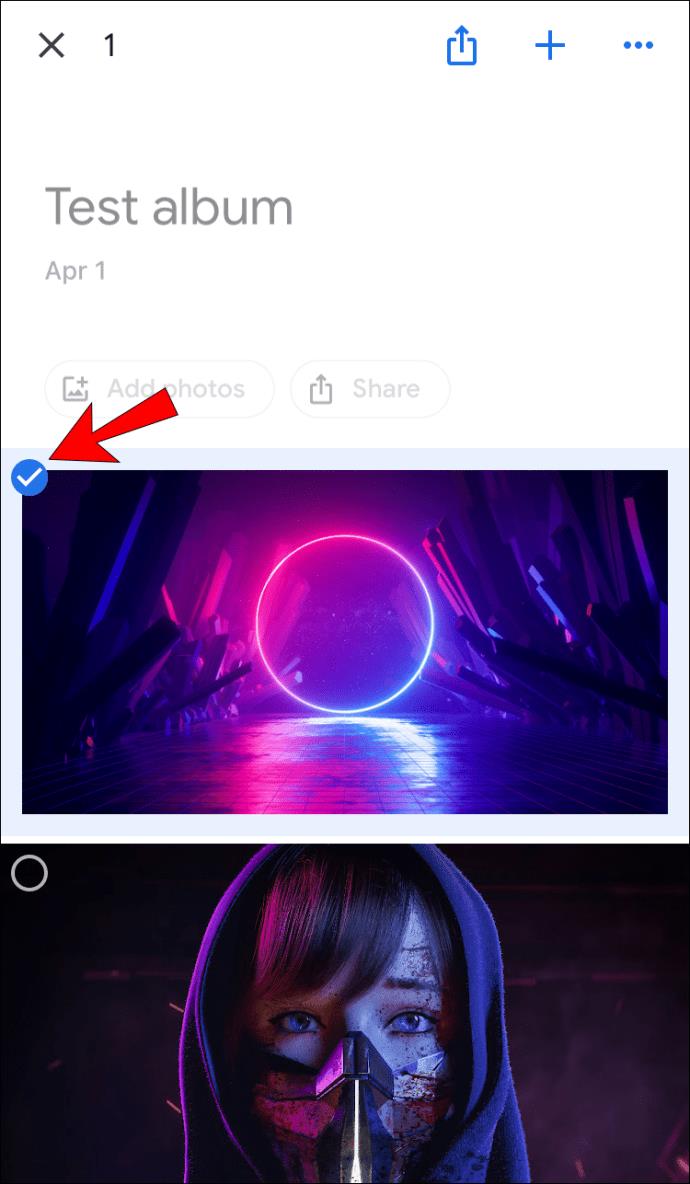
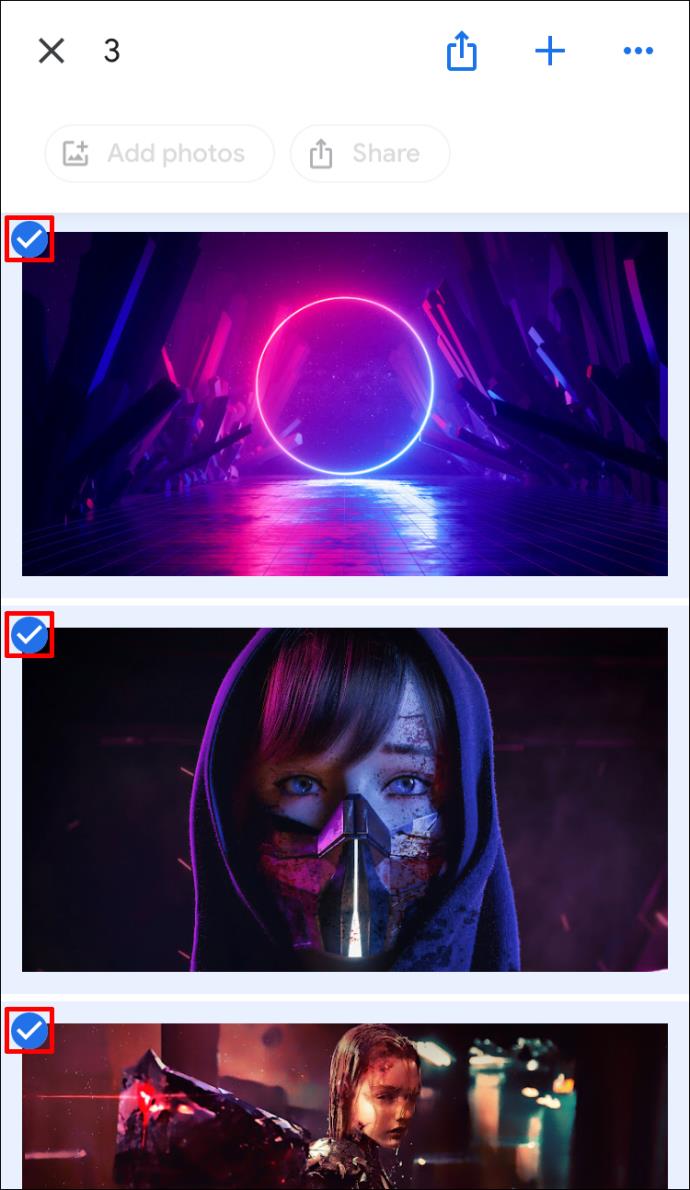
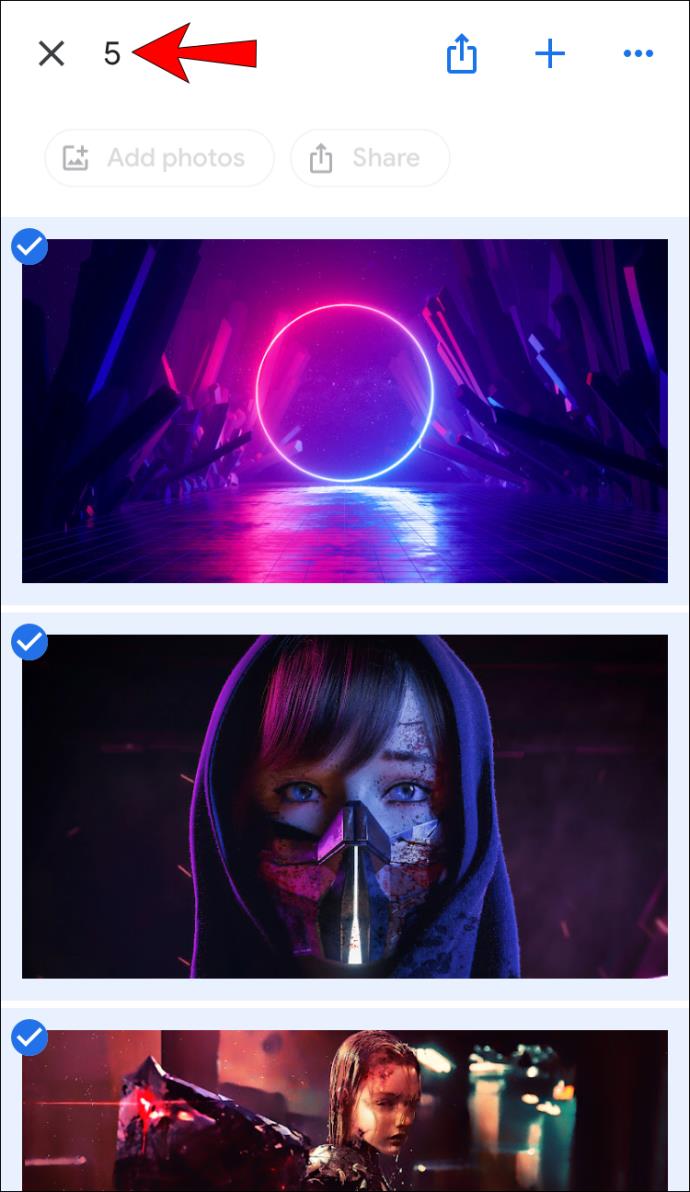
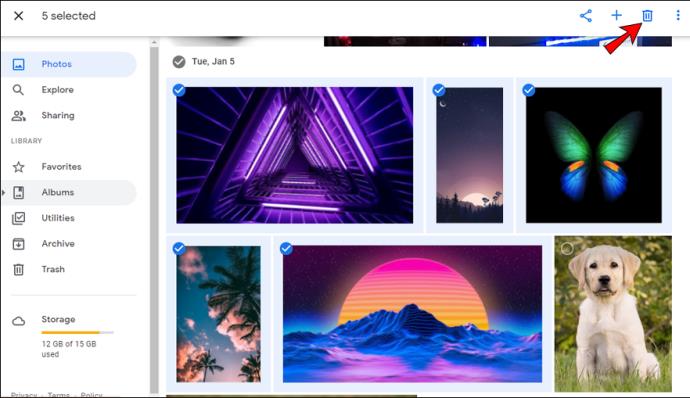

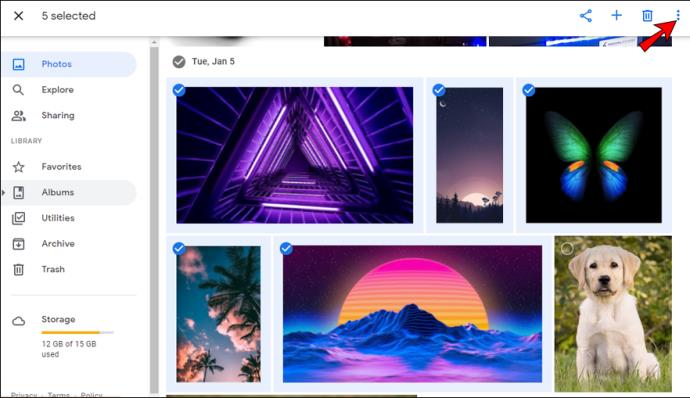
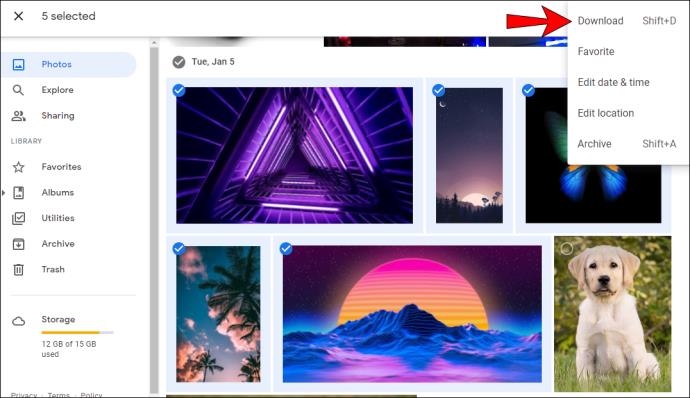














Thijs -
Heb je deze tips ook voor de app op de telefoon? Het is soms een beetje moeizaam
Gert -
Dit werkt geweldig! Kan niet geloven dat ik zo lang gewacht heb om dit uit te proberen
Elise -
Klopt het dat je ook met een rechter muisklik kunt selecteren? Dat maakt het nog makkelijker
Yvonne -
Ik krijg het niet voor elkaar om meer dan 100 foto's tegelijk te selecteren. Heeft iemand hier een oplossing voor?
Marlies -
Dit moest ik zeker delen met mijn vrienden, ze zullen het fantastisch vinden. Bedankt voor het artikel
Jasper -
Wat een handige tips! Ik heb vaak problemen om alles te selecteren in Google Foto's, maar nu snap ik het beter
Noah53 -
Thanks voor de tips, dit maakt het veel eenvoudiger! Ik wil mijn foto's eindelijk een keer fatsoenlijk sorteren
Riemer -
Super artikel! Ik had geen idee dat dit zo eenvoudig kon zijn. Als je veel foto's hebt, is dit echt een lifesaver.
Evi -
Handige tips! Ik heb Google Foto's altijd een beetje eng gevonden, maar nu voel ik me veel zekerder
Mia K. -
Wat een uitkomst! Ik kan eindelijk al mijn oude foto's organiseren zonder ze één voor één te hoeven selecteren
Sanne -
Ik was echt in de war over hoe ik dit moest doen. Bedankt voor de uitleg!
Bas de Boer -
Dankjewel voor het delen van deze informatie! Ik gebruik Google Foto's regelmatig en dit maakt het beheren van mijn foto's veel makkelijker
Marieke -
Ik vond het best lastig om meerdere foto's tegelijk te selecteren. Dit artikel heeft een aantal goede tips gegeven
Koen -
Ik heb ook geprobeerd om alles tegelijk te selecteren maar soms werkt het niet. Hoe komt dit
Lisa -
Geweldige tips, echt een game changer! Ik hoop dat meer mensen dit lezen. Bedankt
Emilie_Van -
Ik vond deze post zeer nuttig! Bij het selecteren van foto's kan ik niet wachten om deze tips te gebruiken in mijn workflow.
Lina -
Deze tips zijn goud waard! Heb veel meer foto's dan ik dacht. Eindelijk de chaos aanpakken
Jenna -
Dit is echt een ongelofelijk handige truc! Geen gedoe meer met het selecteren van 100 foto's één voor één
Henk -
Zou het ook mogelijk zijn om filters te gebruiken bij het selecteren? Dat zou wondervolle zijn
Peter -
Ik heb deze functie zojuist geprobeerd en ik ben zo blij dat het nu zo snel gaat! Echt een tijdsbesparing.
Hilde -
Kan je ook alle foto's exporteren nadat je ze hebt geselecteerd? Dat zou geweldig zijn!
Fleur_90 -
Ik heb meer informatie nodig! Wat als ik mijn foto's wil ordenen per datum? Hoe selecteer ik ze dan
Bram -
Zo gelukkig met deze tips, tijd om mijn foto's beter te organiseren
Arno -
Vraagje, is er ook een sneltoets om alles tegelijk te selecteren? Dat zou het nog makkelijker maken.
Luca -
Dit artikel heeft mijn leven veranderd! Het scheelt zoveel tijd. Staat er nog meer zo nuttige info op de site
Sophie123 -
Leuke uitleg! Was echt op zoek naar een manier om al mijn vakantiefoto's snel te selecteren voor een album
Daan -
Ja, dit moet iedereen weten! Ik dacht dat het een grote klus was, maar met deze tips gaat het als een fluitje van een cent!
Martin -
Kan iemand helpen? Ik kan geen video's tegelijk selecteren met de foto's. Is hier een oplossing voor
Karolien -
Waar kan ik de optie vinden om alles in één keer te selecteren op mijn mobiel? Ben enigszins verloren!